Hogyan készítsünk egy rendszer-visszaállítási - Tippek a számítógép - kemény - puha - hírek

Ha bármilyen problémát tapasztal a számítógép a leghatékonyabb módja - az, hogy a rendszer-visszaállítás. Ebben a cikkben megnézzük néhány módszer, hogy fog ez az eljárás a számítógépen.
Amikor dolgozik egy számítógépen a felhasználó által megtett útvonal találkozhat a különböző problémák: az intézkedés a vírusok, nem megfelelően telepített illesztőprogram, az eredmény a telepítés a játék, és a program, és mások.
A legtöbb ilyen problémát meg lehet oldani, ha teszünk a helyreállítási a pontrendszer, ahol gondok vannak a számítógép működése nem volt megfigyelhető.
Az alábbiakban nézzük meg három módon, hogy lehetővé teszik a rendszer-helyreállító.
1. módszer a vezérlőpulton keresztül
Ha a számítógép rendben elindul, és hozzá tud férni a számítógép beállításait, akkor a Windows rollback lehet érni a menü „Rendszer-visszaállítás”.
Ehhez lépjen a „Start” (Windows 7), vagy a Win + Q (újabb verzió az OS), és a keresőmezőbe lista a „Restore”. Nyitott az eredmény megjelenítésére.
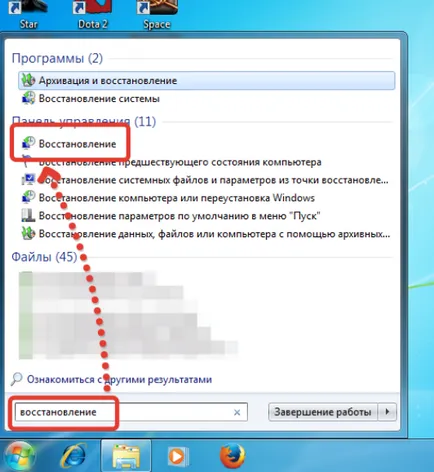
Kattintson a „Rendszer-visszaállítás”.
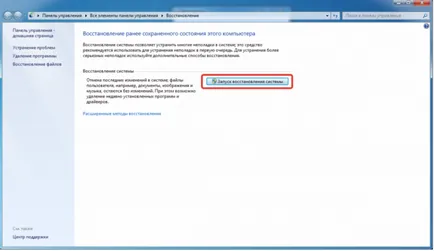
A következő ablakban jelölje be a „Show több visszaállítási pontok rendszert”, és ellenőrizze a listát itt rollback pont, ahol az Ön véleménye, a számítógép dolgozott folyamatosan. Kattintson a „Tovább” gombra.
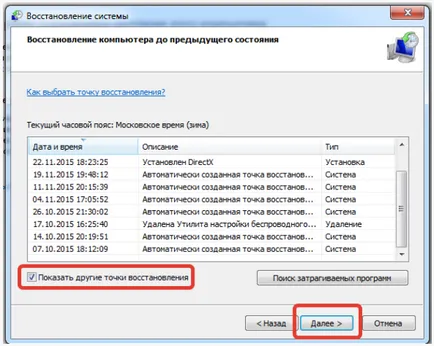
A következő ablakban, továbbra is ellenőrizni a helyességét a választott pont és a Kész gombra. A rendszer figyelmezteti, hogy ha a számítógép rendelkezik a nem mentett adatok törlésre kerülnek, majd kezdődik a helyreállítási folyamatban.
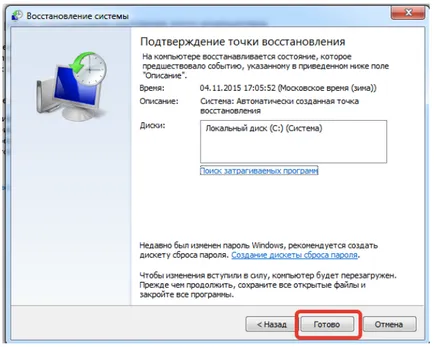
2. módszer: A csökkentett módban
Előfordul, hogy a rendszer indításakor rendesen, de nem nyitja meg a „Rendszer-visszaállítás”. Jellemzően ez a művelet blokkolja a vírusok, így ebben a helyzetben, és használhatja a csökkentett módot. Ehhez küldjön a számítógép újraindítására, és az elején a letöltés megkezdéséhez nyomja le az F8 billentyűt a billentyűzeten (többször egymás után). A képernyő megjeleníti az alábbi menüből:
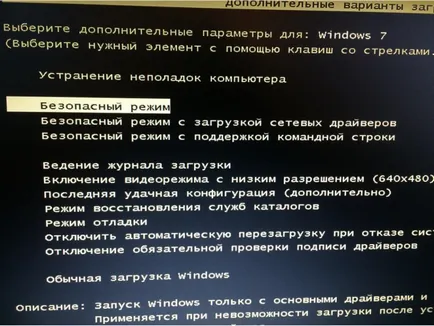
Menj le a segítségével nyilakat a billentyűzeten egy pozícióval és az Enter gombot, hogy választhatják a „Safe Mode”. Várja meg, amíg az operációs rendszer betöltése előtt.
Ugyanígy, a keresőmező segítségével, keressen rá a „Recovery” menüben, és próbálja meg visszaszorítani a rendszert.
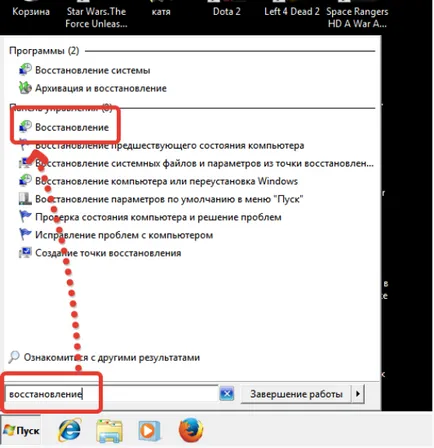
3. módszer: visszaállítása egy bootolható USB meghajtót vagy lemezt a Windows
A harmadik módszer alkalmas a legnehezebb a számítógépet, amikor nem tud hozzáférni a Windows beállításait.
Ha van egy bootolható USB-meghajtóra vagy CD Windows - tökéletesen. Ha nem, akkor könnyű létrehozni a saját, amelyek kéznél rendszer kép, egy üres USB flash meghajtót és egy különleges program.
A Microsoft ebben a tekintetben van egy speciális szoftver:
Hozzon létre egy bootolható USB flash drive bármely javasolt program, majd a BIOS-ban beállítani boot flash meghajtóra vagy lemezre az első helyen.
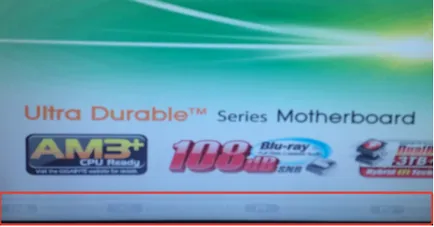
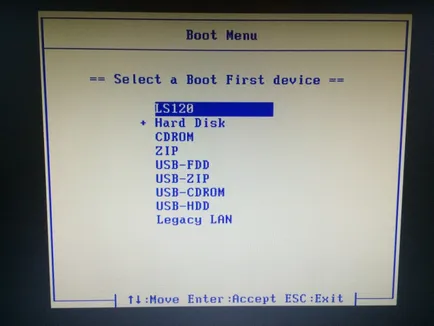
Telepítse az USB flash meghajtót vagy CD-ROM-on az első helyen, majd lépjen ki a beállításokat.
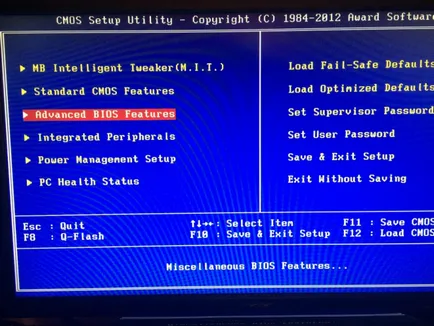
Felhívjuk figyelmét, hogy a nevek az elemek, valamint a megjelenése a BIOS eltérő lehet. A mi esetünkben, hogy telepítsen egy USB flash meghajtóra vagy lemezre, mint az első rendszerindító eszköz, akkor kell használni a billentyűzetet, hogy lépjen a szakasz «Advanced BIOS Features». majd keresse meg a tételt «First Boot Devise». A menüpont kiválasztása után, meg kell jegyeznünk, az USB flash meghajtót vagy CD-ROM-on (ha használja a meghajtót a Windows). F10 billentyű megnyomásával mentse a beállításokat, majd kattintson többször Esc billentyűt. Hogy kilépjen a BIOS-t.
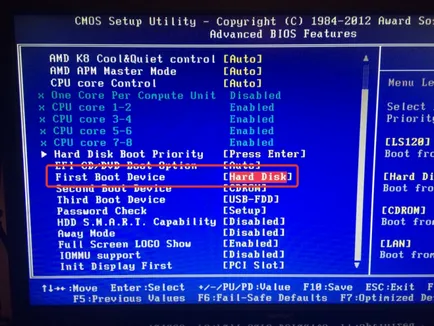
A képernyőn, futtassa a Windows Installer, ami azonnal meg kell nyomnia válassza ki a „Rendszer-visszaállítás”.

A következő képernyőn ismét válassza ki a „Rendszer-visszaállítás”.
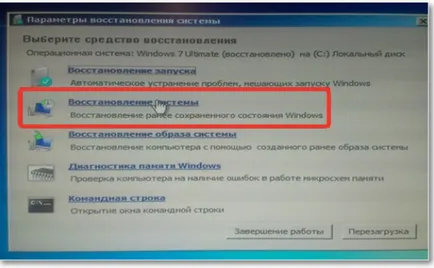
Egy ablak nyílik a visszaszorítás végrehajtását, amelyben meg kell, hogy válassza ki a megfelelő visszaállítási pontot, majd várni a folyamat végét. Miután az eljárás befejeződött, kattintson a „Reset” gombot, és indítsa el a számítógépet normál módban.